在 iPhone 上编辑时间时,您可以选择更改时区、更改时间显示格式或设置自定义时间,具体取决于您当前所在的地区或需要。以下是如何在 iPhone 上执行此操作。
以下是如何在运行 iOS 16 的 iPhone 上设置不同的时区。
打开iPhone 上的“设置”应用。
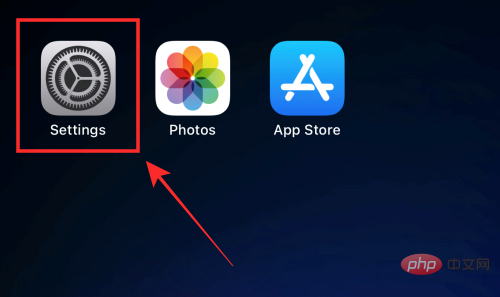
点击通用。

点击 日期和时间。

点击并关闭 自动设置的开关。

点击 时区。
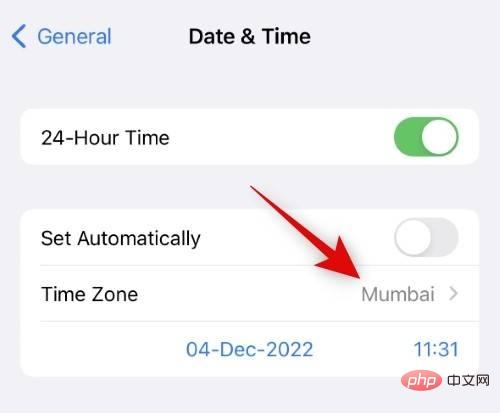
使用搜索栏搜索您当前的时区。一旦城市出现在您的搜索结果中,点击并选择它。
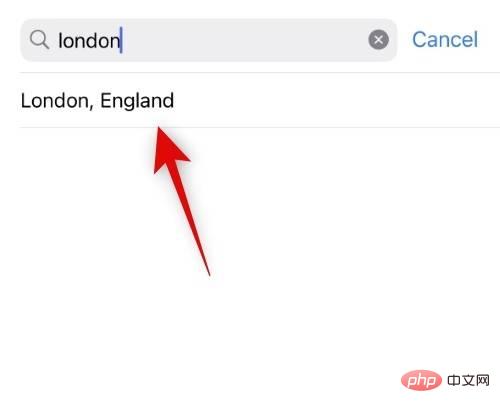
现在将设置您选择的时区,您的时间将自动更改。

就是这样!您现在将更改 iPhone 上的时区。
如果需要,您还可以选择在 iPhone 上设置自定义时间。请按照以下步骤来帮助您完成该过程。
打开 iPhone 上的“设置”应用,然后轻点“ 通用”。

点击 日期和时间。

现在首先关闭 Set Automatically的开关。

点击并选择开关下方显示的当前日期和时间。

点击日历右下角的当前时间。
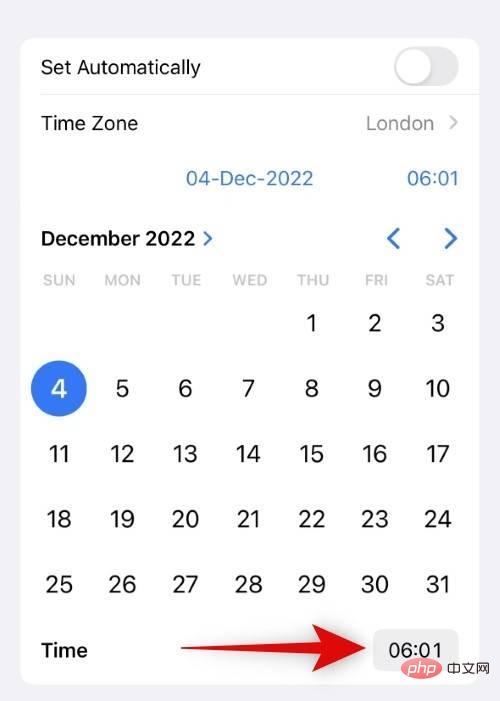
现在滑动并设置您的首选时间。
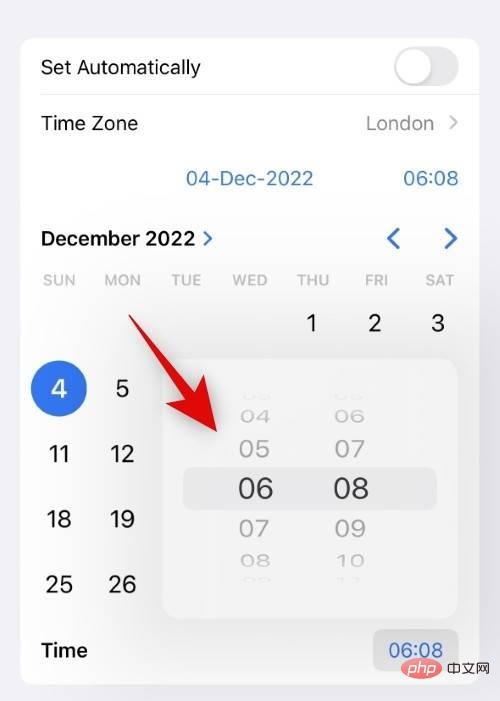
就是这样!您现在已经在 iPhone 上设置了自定义时间,这将反映在您的状态栏中。您现在可以关闭“设置”应用程序并像往常一样继续使用您的 iPhone。
以下是如何在 iPhone 上使用 24 小时制。
打开“设置”应用程序并点按“ 通用” 。

点击 并选择 日期和时间。

点击并打开24 小时制的开关。
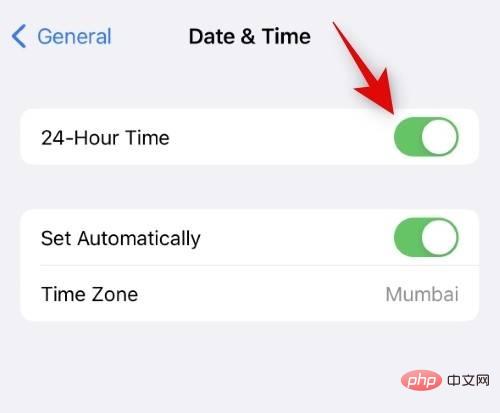
您的 iPhone 现在将以 24 小时格式在 iPhone 上显示时间。
以上是如何在 iPhone 上编辑时间的详细内容。更多信息请关注PHP中文网其他相关文章!




